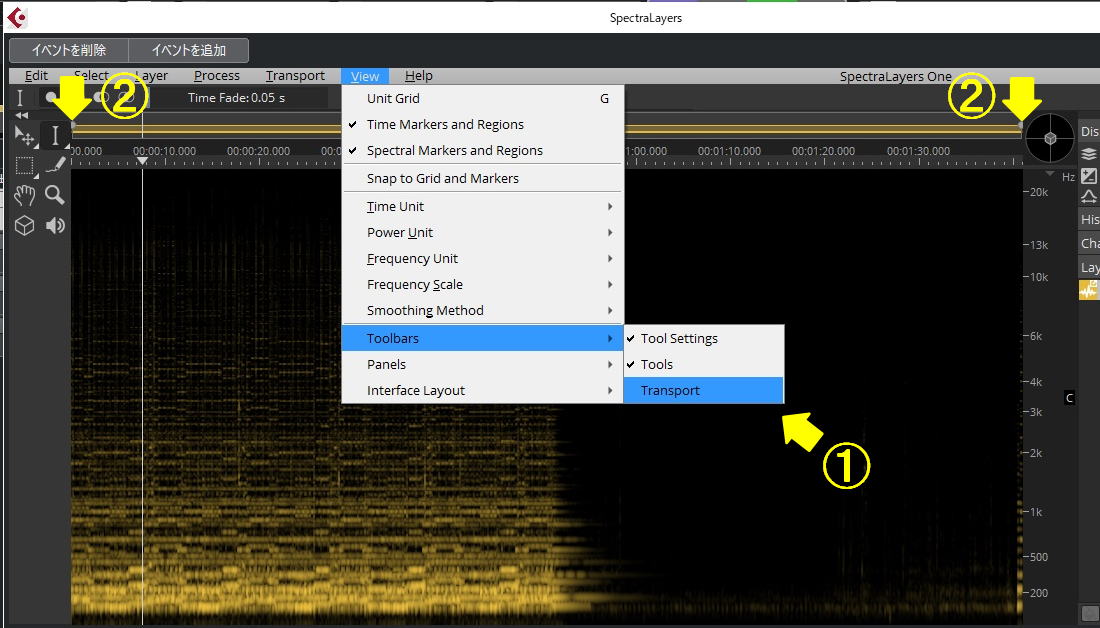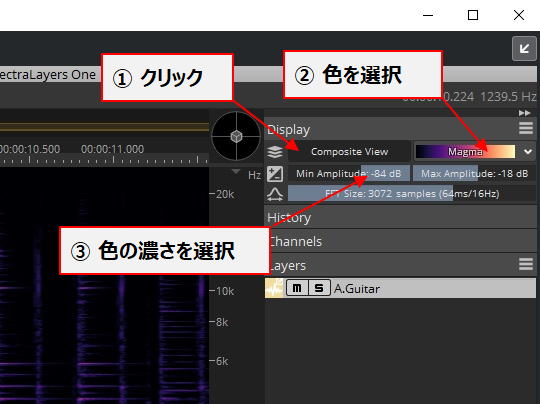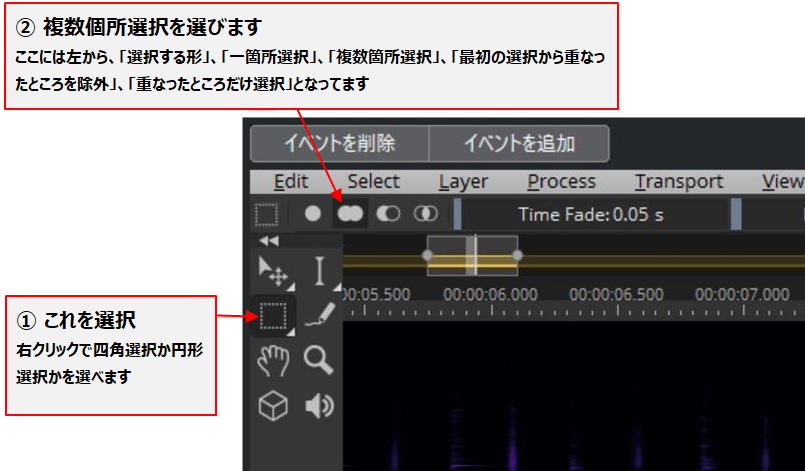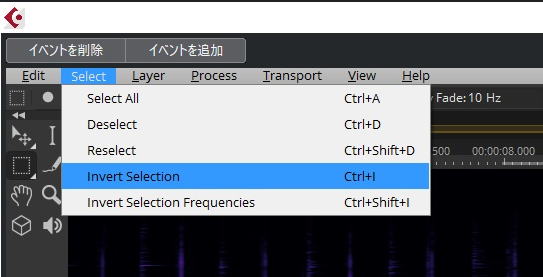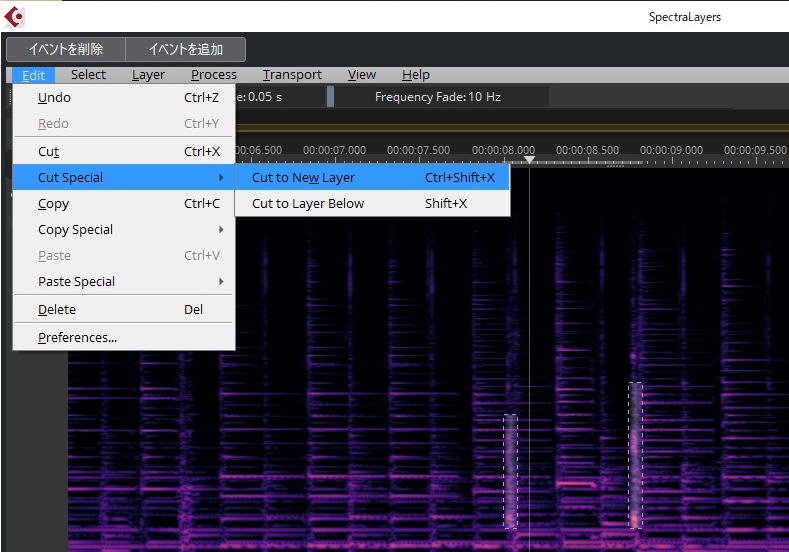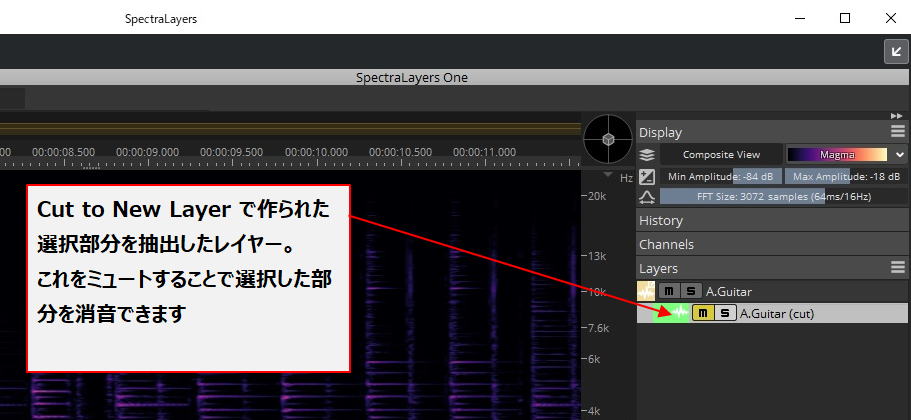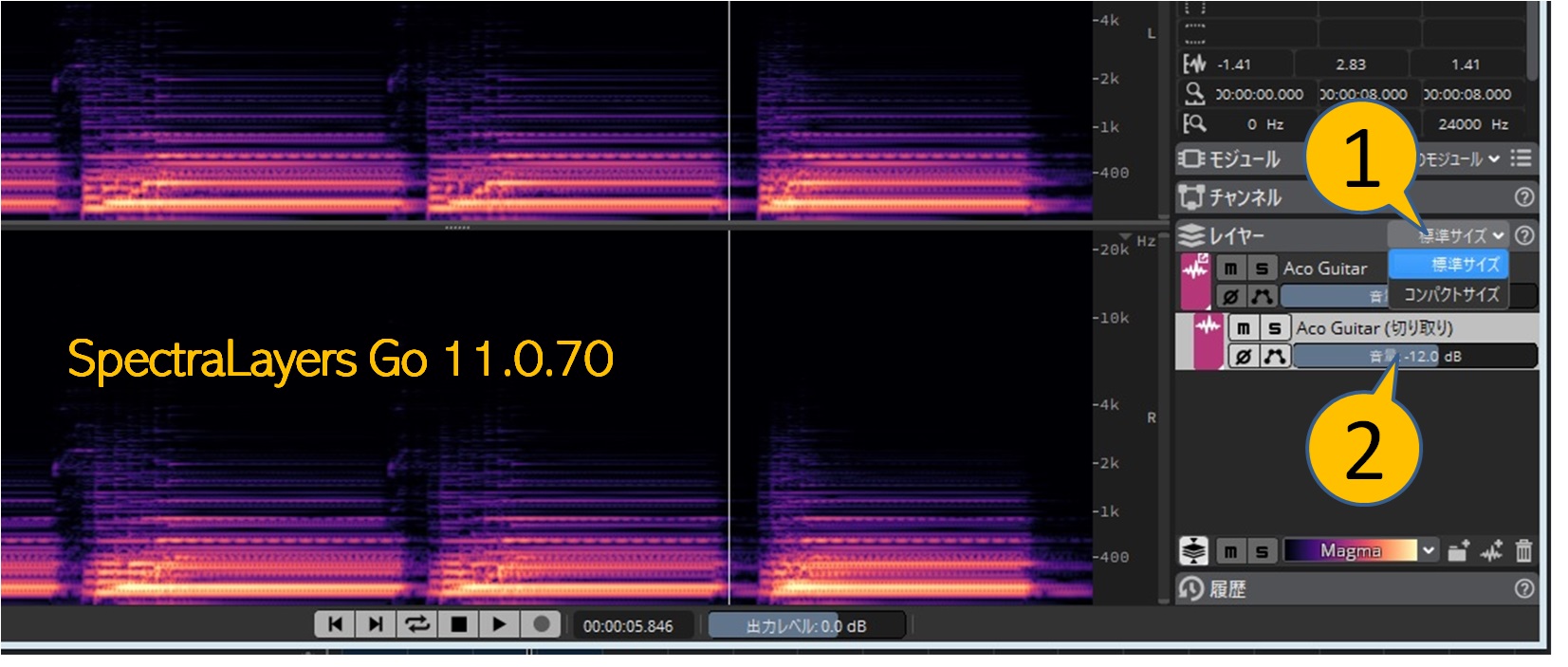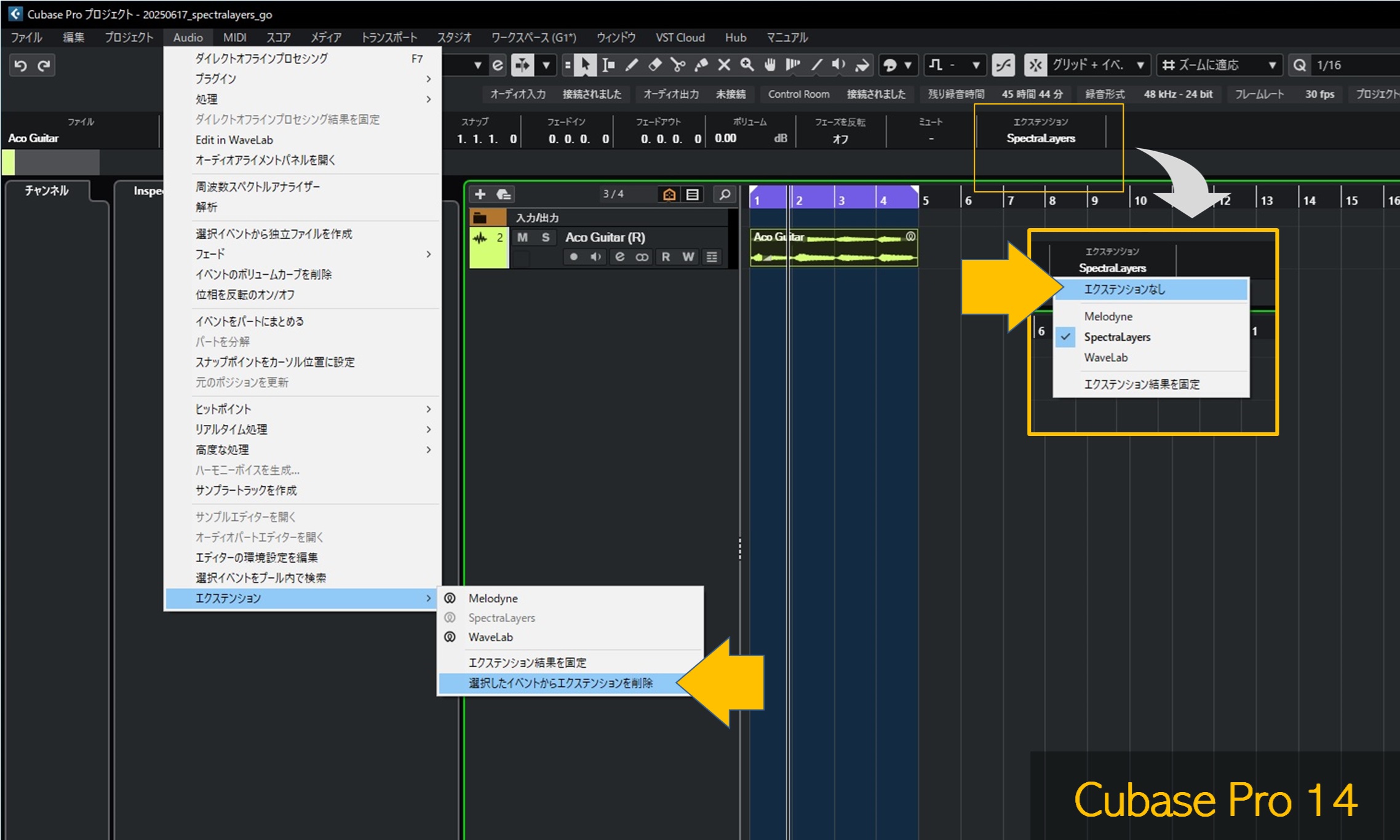1. SpectraLayers One を開く
オーディオトラックの編集対象イベントを選び〔①〕、情報ラインのエクステンションで "SpectraLayers"を選択します〔②〕。
2. 作業しやすいようにトランスポートの表示とズーム
作業しやすいように SpectraLayers One の画面上にトランスポートを表示〔①〕させ、画面を拡大〔②〕させます。
3. 消したいところを判別しやすいように色付け
消したい箇所を目視しやすいように色合いを設定します。①をクリックするとパレットのような色見本が開くので好みのものを選びます〔②〕。
4. 消したいところを選択
まず、選択ツールを選びます。この例では複数箇所〔②〕を四角形で選択する【①】こととします。
選択したい箇所をマウスで囲むように選んでいきます〔③〕。ここでは二か所を選択しています。
一つ目を選んだ段階でソロ状態になり、選んでいない箇所が聞こえなくなります。
5. 試聴する
選択した時点で選択部分のソロ状態となり、選択していない部分は無音になります。どのように消えるのかを視聴する場合は選択部分を反転状態にします。
試聴が終わったら元に戻しておきましょう。
先の「4.消したいところを選択」と本節「5.試聴する」を繰り返しながら、選択の精度を上げることになります。音源によっては割り切りも必要になると思います。
6. 消したい部分を別レイヤーに分離する
選択部分を抽出したレイヤーを作成します。
7. フィンガーノイズやミスタッチを消す
作成されたレイヤー選択した部分が抽出され、元の親(?)レイヤーから該当部分が取り除かれています。つまり作成されたレイヤーをミュートすると選択部分の消音になります。
レイヤーを「標準サイズ」に変更すれば、ミュートではなく音量を絞ることもできるようになります。
8. 編集内容を取り消す
「エクステンションなし」に設定すれば、これまでに行った編集を取り消すことができます。
【関連情報】
- Cubase 11: うれしい新機能
- 歌物音源をボーカルキャンセルしてカラオケを作る
- 歌物音源のボーカル、オケの音量バランスを調整する
- SpectraLayers で開くとピッチとテンポがおかしくなる